Kako koristiti Recuva
Recuva je vrlo korisna aplikacija s kojom možete vratiti datoteke i mape koje su nepovratno izbrisane.
Ako ste slučajno formatirali USB bljesak ili ste izbrisali datoteke nakon čišćenja koš za smeće, nemojte očajavati - Recuva će vam pomoći da sve vratite na mjesto. Program ima visoku funkcionalnost i praktičnost u traženju podataka koji nedostaju. Shvatit ćemo kako koristiti ovaj program.
Kako koristiti Recuva
1. Prvi korak je otići na web mjesto razvojnog programera i preuzeti program. Možete odabrati bilo slobodnu ili komercijalnu inačicu. Za oporavak podataka s USB flash pogona bit će prilično besplatan.
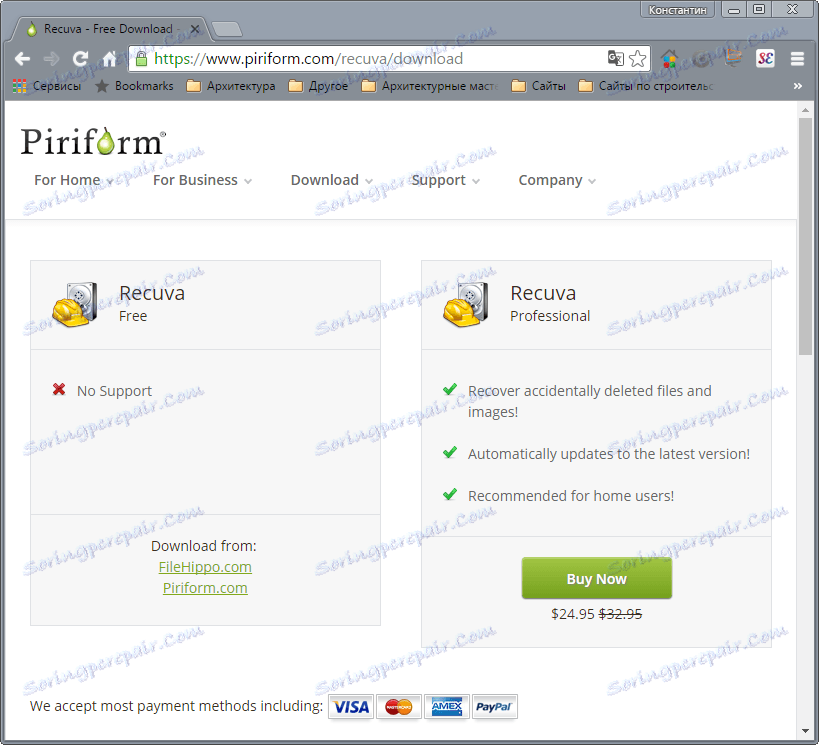
2. Instalirajte program prema uputama instalacijskog programa.

3. Otvorite program i počnite koristiti.
Kako vratiti izbrisane datoteke s Recuva
Kada se pokrenu, Recuva daje korisniku mogućnost konfiguriranja parametara pretraživanja za željene podatke.
1. U prvom prozoru odaberite vrstu podataka, isti format - slike, video, glazbu, arhive, e-poštu, Word i Exel dokumente ili sve vrste datoteka. Kliknite "Dalje"
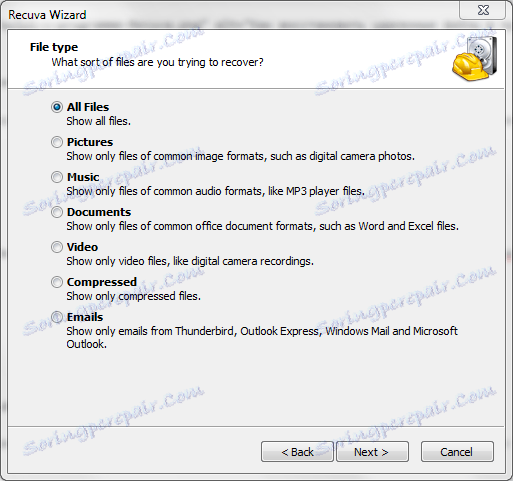
2. U sljedećem prozoru možete odabrati mjesto datoteka - na memorijskoj kartici ili drugom prijenosnom mediju, u dokumentima, košari za smeće ili određenom mjestu na disku. Ako ne znate gdje tražiti datoteku, odaberite "Nisam siguran".
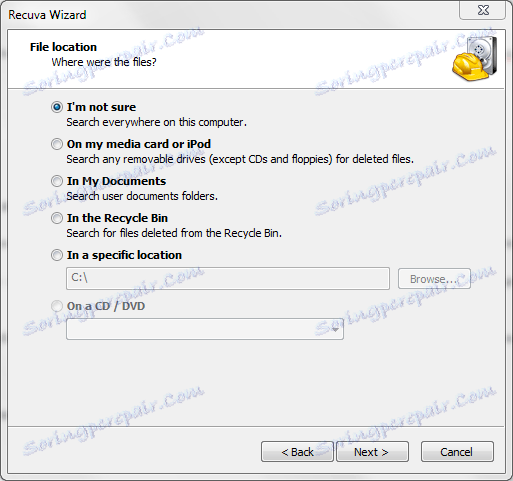
3. Sada je Recuva spreman za pretraživanje. Prije nego što ga možete pokrenuti, možete aktivirati naprednu značajku pretraživanja, no to će potrajati duže. Koristite ovu funkciju preporuča se u slučajevima kada pretraživanje nije donijelo rezultate. Kliknite "Start".
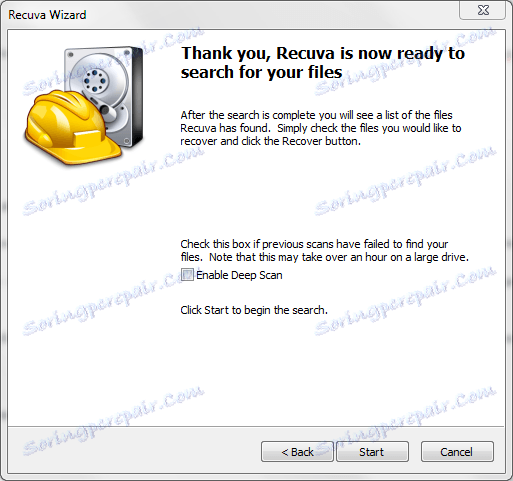
4. Imamo popis pronađenih podataka. Zeleni krug pored naziva znači da je datoteka spremna za obnovu, žuta - da je datoteka oštećena, crvena - datoteka se ne može vratiti. Stavite kvačicu ispred željene datoteke i kliknite "Obnovi".

5. Odaberite mapu na tvrdom disku u kojem želite spremiti podatke.
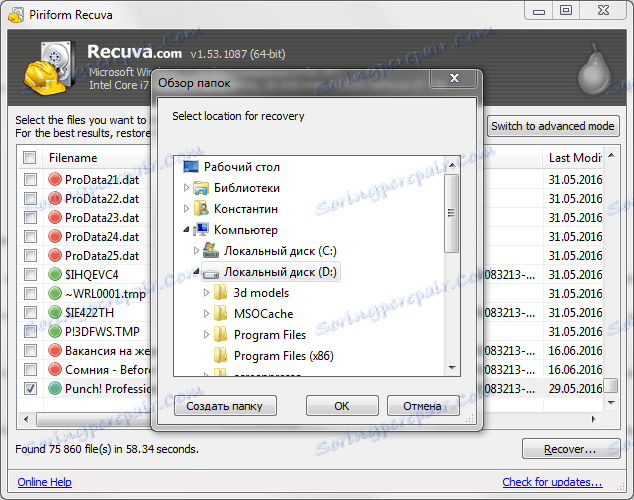
Pročitajte također: Korak-po-korak upute o oporavku izgubljenih datoteka s USB flash pogona
Recuva svojstva, uključujući parametre pretraživanja, mogu se konfigurirati u ručnom načinu rada. Da biste to učinili, kliknite "Prijeđi na napredni način rada".

Sada možemo izvesti pretraživanje na određenom disku ili nazivu datoteke, vidjeti informacije o pronađenim datotekama ili prilagoditi sam program. Evo nekoliko važnih postavki:
- Jezik. Idemo u "Opcije", na kartici "Općenito" odaberemo "Ruski".
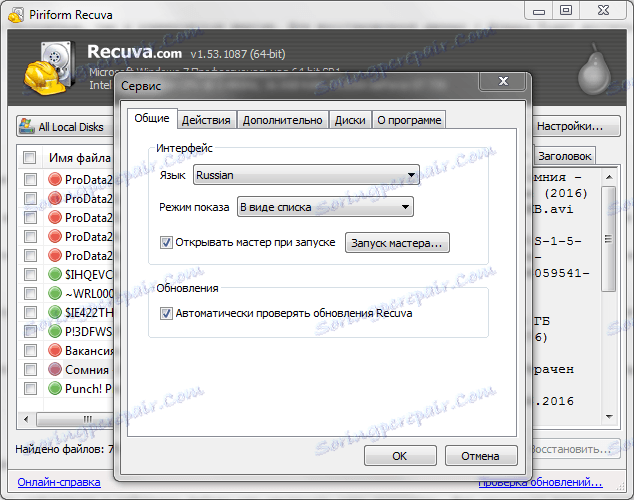
- Na istoj kartici možete isključiti čarobnjak za traženje datoteka za ručno postavljanje parametara pretraživanja nakon pokretanja programa.
- Na kartici "Radnje" uključujemo datoteke za pretraživanje iz skrivenih mapa i vraćamo datoteke iz oštećenih medija.
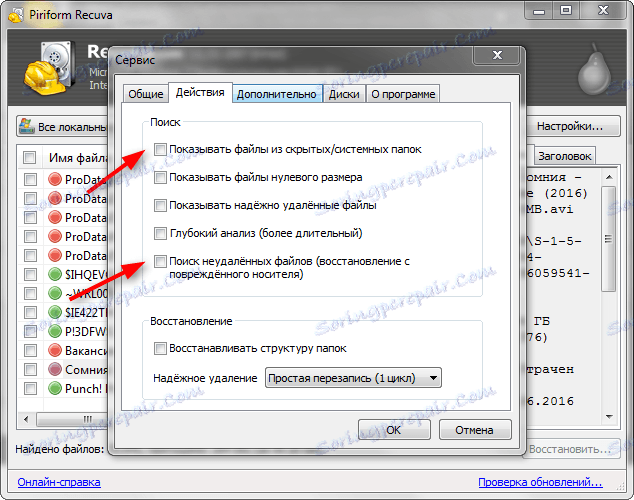
Da bi izmjene stupile na snagu, kliknite "U redu".
Pročitajte također: Najbolji softver za oporavak datoteka
Sada znate kako koristiti Recuva i ne biste izgubili potrebne datoteke!